win11时间设置12小时制 Windows11系统时间显示方式设置为24小时制
更新时间:2024-09-12 12:44:11作者:xiaoliu
随着Windows 11系统的推出,用户可以选择将系统时间显示方式从12小时制转换为24小时制,这一变化使用户更加方便地了解当前时间,同时也符合现代社会对时间的精准要求。通过简单的设置调整,用户可以轻松地在任务栏上查看到精确的24小时制时间,帮助他们更好地安排日常生活和工作。这一功能的添加进一步提升了Windows 11系统的用户体验,让用户能够更加高效地利用计算机工具。
时间设置:
1.首先鼠标右键点击右下角的【时间】选项,然后在弹出的菜单中点击【调整日期和时间】选项;

2.接着在进入“日期和时间”设置界面后,开启“自动设置时间”开关。选择中国时区,单击【立即同步】即可。
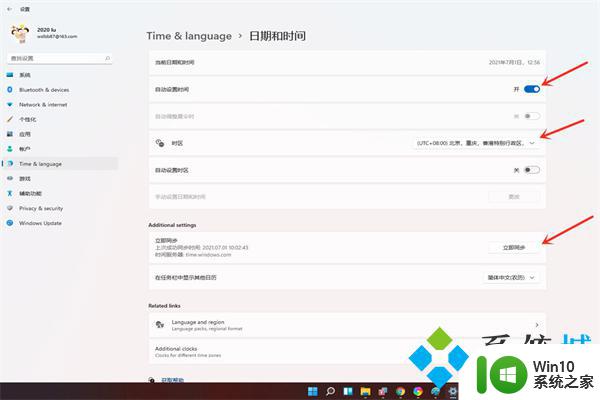
系统日期时间格式设置:
1.首先进入“日期和时间”设置界面,然后选择【语言和区域】选项;
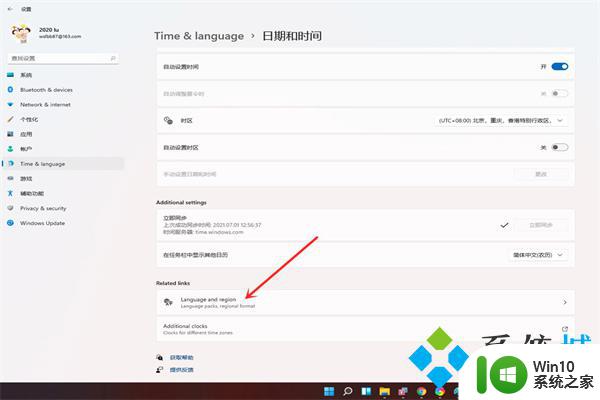
2.接着我们进入“语言和区域”设置界面,选中【区域格式】功能;
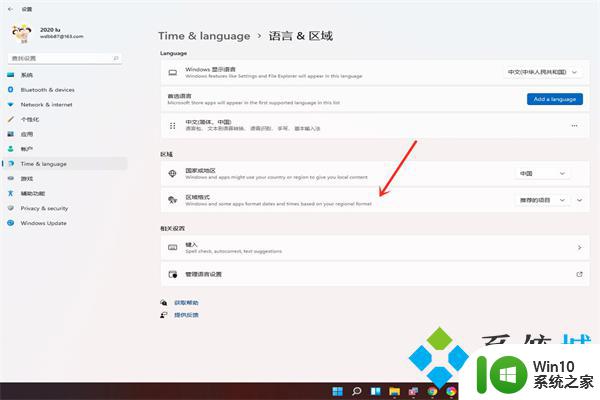
3.点击【更改格式】;
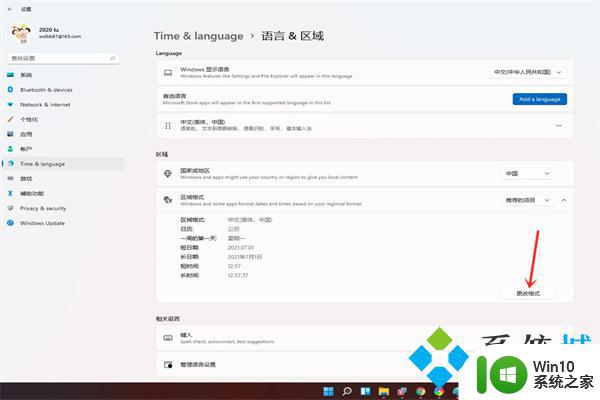
4.最后进入“区域格式”设置界面,选择需要的时间格式即可。(上面是设置日期格式,下面时间可以设置12小时制和24小时制。)
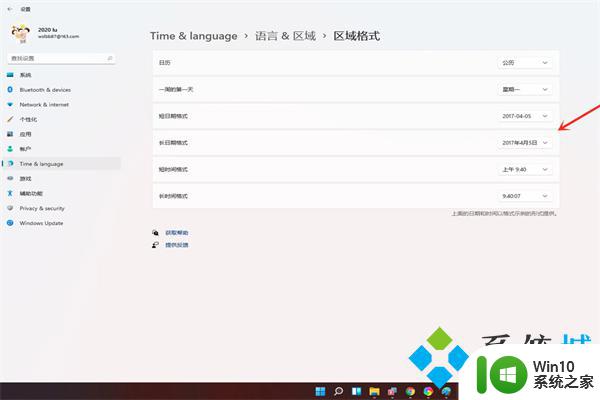
以上就是Win11时间设置12小时制的所有内容,如果还有不清楚的用户可以参考以上小编的步骤进行操作,希望能对大家有所帮助。
win11时间设置12小时制 Windows11系统时间显示方式设置为24小时制相关教程
- win11设置时间格式的方法 win11怎么设置时间格式
- win11时间怎么显示秒 win11时间如何设置到秒
- win11如何设置待机时间 win11待机时间设置方法
- win11屏保怎么设置时间 Win11锁屏时间设置方法
- win11怎么设置屏幕锁定时间 win11锁屏时间设置方法
- 让win11任务栏时间显示秒的设置方法 win11任务栏时间为什么不显示秒的原因
- win11设置锁屏等待时间的方法 win11锁屏时间怎么设置
- win11任务栏时间颜色设置方法 win11时间颜色怎么设置
- win11怎么设置锁屏时间 win11锁屏时间设置方法
- win11怎么把时间设置到秒 win11把时间设置到秒的方法
- win11怎么设置电脑熄屏时间 win11电脑熄屏时间如何设置
- win11屏保锁屏时间怎么设置 win11锁屏时间设置步骤
- win11系统启动explorer.exe无响应怎么解决 Win11系统启动时explorer.exe停止工作如何处理
- win11显卡控制面板不见了如何找回 win11显卡控制面板丢失怎么办
- win11安卓子系统更新到1.8.32836.0版本 可以调用gpu独立显卡 Win11安卓子系统1.8.32836.0版本GPU独立显卡支持
- Win11电脑中服务器时间与本地时间不一致如何处理 Win11电脑服务器时间与本地时间不同怎么办
win11系统教程推荐
- 1 win11安卓子系统更新到1.8.32836.0版本 可以调用gpu独立显卡 Win11安卓子系统1.8.32836.0版本GPU独立显卡支持
- 2 Win11电脑中服务器时间与本地时间不一致如何处理 Win11电脑服务器时间与本地时间不同怎么办
- 3 win11系统禁用笔记本自带键盘的有效方法 如何在win11系统下禁用笔记本自带键盘
- 4 升级Win11 22000.588时提示“不满足系统要求”如何解决 Win11 22000.588系统要求不满足怎么办
- 5 预览体验计划win11更新不了如何解决 Win11更新失败怎么办
- 6 Win11系统蓝屏显示你的电脑遇到问题需要重新启动如何解决 Win11系统蓝屏显示如何定位和解决问题
- 7 win11自动修复提示无法修复你的电脑srttrail.txt如何解决 Win11自动修复提示srttrail.txt无法修复解决方法
- 8 开启tpm还是显示不支持win11系统如何解决 如何在不支持Win11系统的设备上开启TPM功能
- 9 华硕笔记本升级win11错误代码0xC1900101或0x80070002的解决方法 华硕笔记本win11升级失败解决方法
- 10 win11玩游戏老是弹出输入法解决方法 Win11玩游戏输入法弹出怎么办